Bagaimana Cara Mengunggah Aplikasi ke Google Play Store? Langkah Lengkap
Diterbitkan: 2023-11-20Setelah Anda membuat aplikasi, tugas utamanya adalah mengirimkannya ke Play Store. Saat Anda mengirimkannya ke Google Play, Anda memublikasikan aplikasi Anda kepada 1 miliar pengguna aktif Android di sekitar 190+ negara dan wilayah di seluruh dunia.
Google Play membuat aplikasi Anda mudah ditemukan, menghasilkan pendapatan, dan memperkuat bisnis Anda secara global.
Karena Anda ingin mengetahui “Cara mengunggah aplikasi ke Google Play Store”, maka pencarian Anda berakhir di sini.
Kami di sini dengan postingan informatif ini, termasuk semua detail dan informasi relevan yang Anda perlukan untuk mengunggah aplikasi Anda ke Google Play Store.
Mari kita manfaatkan dan temukan cara yang lancar dan cepat untuk membuat aplikasi Anda dapat ditemukan tanpa penundaan.
Daftar isi
Hal yang Harus Dilakukan Sebelum Anda Memublikasikan Aplikasi Anda ke Konsol Google Play
Sebelum kita mulai, beri tahu Anda bahwa Anda harus mempertimbangkan aspek-aspek di bawah ini sebelum mengirimkan aplikasi Anda ke Google Play Store.
Setelah Anda mengembangkan dan menandatangani versi rilis aplikasi Anda (kami akan membahasnya lebih lanjut di postingan ini), aplikasi Anda siap dipublikasikan untuk inspeksi, pengujian, dan penyerahan.
Namun, pertama-tama, Anda perlu memastikan aplikasi Anda memenuhi aspek-aspek berikut:
Mendaftar di Penandatanganan Aplikasi Google Play
Jika Anda melewatkannya, Anda harus ingat untuk menandatangani aplikasi Anda ke Google Play. Para ahli merekomendasikan ini untuk mengunggah aplikasi Anda. Selain itu, jika Anda membuat dan mengirimkan Android App Bundle, pastikan Anda mendaftar di Play App Signing.
Catatan: Penandatanganan Aplikasi Play menyimpan kunci penandatanganan aplikasi Anda di infrastruktur Google yang aman dan memberikan opsi peningkatan untuk meningkatkan keamanan.
Selain itu, Android App Bundle adalah format pengunggahan yang menyertakan kompilasi kode dan sumber daya aplikasi Anda. Google Play menggunakan app bundle ini untuk membuat dan menawarkan APK yang dioptimalkan untuk setiap konfigurasi perangkat. Jadi, hanya kode dan sumber daya untuk perangkat tertentu yang diunduh agar aplikasi Anda berhasil dijalankan. Hal ini mengabaikan persyaratan untuk membuat, menandatangani, dan menangani berbagai APK guna mengoptimalkan dukungan untuk berbagai perangkat, dan pengguna mendapatkan unduhan yang lebih kecil dan lebih optimal.
Jangan Melampaui Batas Ukuran Unduhan Terkompresi yang Direkomendasikan
Google Play mendukung pengunduhan aplikasi terkompresi hanya sebesar 150 MB dan bahkan lebih kecil lagi .
Catatan: Jika Anda lebih suka mengunggah dengan Android App Bundle, pengguna Anda dapat menginstal aplikasi Anda dengan unduhan sekecil mungkin, yang memperluas batas ukuran unduhan terkompresi hingga 150 MB.Jadi, saat pengguna mendownload aplikasi Anda, pastikan ukuran total APK terkompresi tidak boleh lebih dari 150 MB yang diperlukan untuk menginstal aplikasi Anda; jika tidak, ini akan menyebabkan kesalahan.
Jika melebihi 150 MB maka akan menimbulkan masalah. Dalam hal ini, Anda dapat mengaktifkan semua APK konfigurasi, memastikan bahwa pengguna hanya mendownload kode dan sumber daya yang mereka perlukan agar aplikasi Anda dapat berjalan dengan sukses di perangkat mereka. Selain itu, Anda dapat mengecilkan aplikasi hanya dengan menghilangkan kode dan sumber daya yang tidak digunakan, atau Anda juga dapat mengikuti praktik terbaik untuk semakin memperkecil ukuran aplikasi.
Setelah aplikasi Anda memenuhi persyaratan ini, Anda dapat melanjutkan dan mengikuti langkah-langkah untuk memublikasikan aplikasi Anda.
Cara Memublikasikan Aplikasi di Google Play Store – Proses Langkah-demi-Langkah
Anda harus mengikuti proses langkah demi langkah untuk mengirimkan aplikasi Anda ke Play Store. Ini akan menghindari kesalahan apa pun yang dapat menghalangi pengiriman aplikasi Anda.
Langkah 1. Buka Akun Pengembang di Konsol Pengembang Google Play
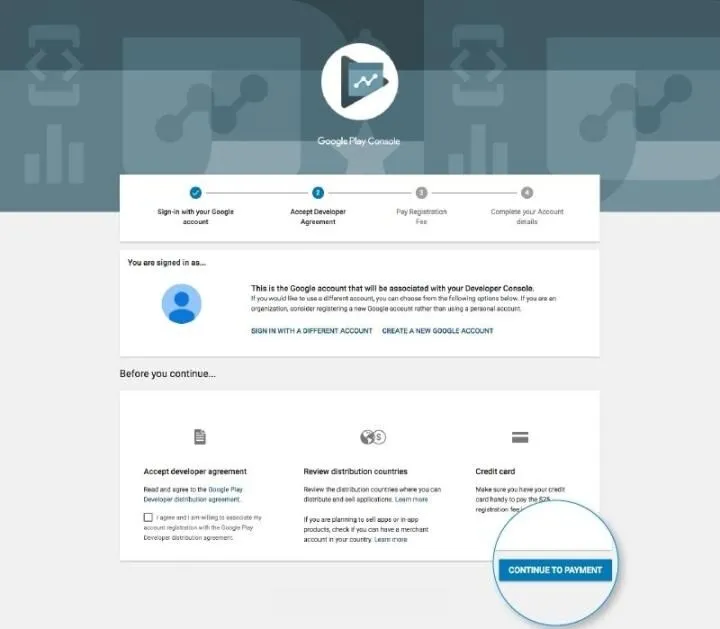
Dasbor pengembang adalah hal pertama yang harus dimulai saat mengunggah aplikasi. Semacam pusat kendali backend, Konsol Google Play adalah jendela tempat pengembang mempublikasikan aplikasi Android.
Pengembang perlu membayar $25 sebagai biaya satu kali untuk membuka akun, yang akan dilengkapi dengan beragam fungsi dan fitur kontrol.
Pengembang harus mengisi semua kredensial yang diminta saat membuka akun, seperti nama pengembang, negara, dan sebagainya.
Dibutuhkan sekitar 48 jam untuk mendapatkan persetujuan setelah Anda mengirimkan akun Anda.
Langkah 2. Tautkan Akun Pengembang Anda Dengan Akun Pedagang Google Wallet
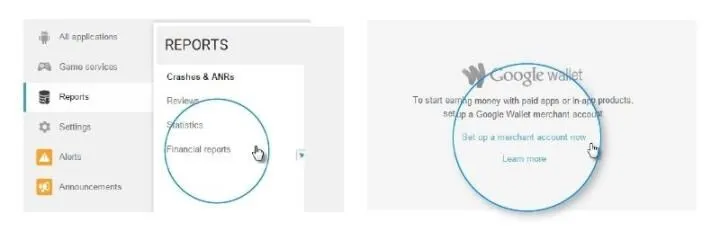
Jika aplikasi yang ingin Anda unggah ke Google Play Store mendukung pembelian dalam aplikasi, maka diperlukan akun pedagang.
Anda dapat masuk ke akun Konsol Google Play Anda untuk membuat akun pedagang dan klik
Laporan > Laporan Keuangan
Selanjutnya, Anda dapat memilih opsi ' Siapkan akun pedagang sekarang ' dan isi rincian yang diperlukan.
Ini akan secara otomatis menautkan akun pedagang ke akun Konsol Google Play Anda .Setelah itu, Anda dapat mengelola dan memeriksa penjualan aplikasi Anda.
Langkah 3. Buat Aplikasi Anda

Pada langkah ini, Anda perlu melakukan beberapa langkah untuk membuat aplikasi di Play Store:
- Klik –Menu > Semua aplikasi
- Pilih opsi ' Buat Aplikasi '.
- Dari menu drop-down, pilih bahasa default aplikasi.
- Selanjutnya, masukkan judul aplikasi Anda.
Catatan: Anda juga dapat mengubah judul aplikasi Anda nanti.
Sekarang, klik tombol ' Buat '.
Langkah 4. Isi Detail Daftar App Store
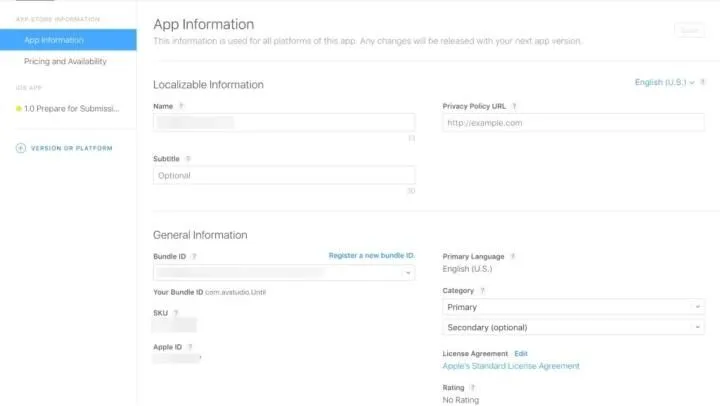
Pada langkah ini, Anda perlu mengisi semua detail dan informasi yang sudah Anda miliki.
Mari kita periksa informasi apa yang perlu Anda isi dalam daftar aplikasi.
Anda perlu mendeskripsikan aplikasi Anda di kotakDeskripsi Singkat .Untuk itu, Anda dapat memasukkan kata kunci yang sesuai untuk meningkatkan peluang aplikasi Anda dapat ditemukan. Pastikan Anda menggunakan seluruh data yang telah kita bicarakan di bagian prasyarat daftar aplikasi.
Langkah 5. Buat & Unggah Rilis Aplikasi Anda
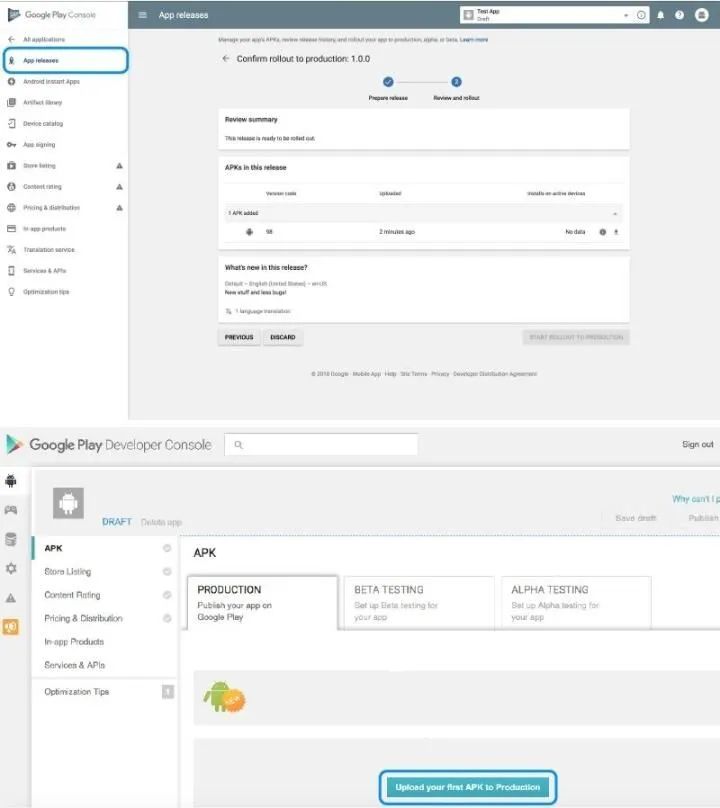
Di sini, Anda harus menggunakan file, seperti App bundle atau APK, dan rilis aplikasi yang ditandatangani dan mengirimkannya ke aplikasi Anda.
Untuk itu: Buka –Tab 'Manajemen Rilis' > 'Rilis Aplikasi'
Selanjutnya, pilih jenis rilis apa pun dari empat opsi yang diberikan:
- Pengujian Internal: Rilis tersedia untuk hingga 100 penguji yang Anda pilih.
- Close Test: Rilis hanya tersedia untuk sejumlah penguji tertentu yang Anda pilih, yang menguji versi aplikasi pra-rilis dan mengirimkan masukan.
- Rilis Produksi : Rilis tersedia untuk semua pengguna Play Store di negara pilihan Anda.
- Pengujian Terbuka: Rilis tersedia untuk penguji di Google Play, dan pengguna mendapat izin untuk mengikuti pengujian dari listingan toko Anda.
Catatan: Sebagai fitur Konsol Google Play, listingan toko mengizinkan pengembang membuat halaman produk alternatif untuk aplikasi mereka dengan menyertakan teks dan aset yang dapat dilihat pengguna.Cantuman toko berisi detail yang membantu pengguna memahami lebih lanjut tentang aplikasi Anda.
Setelah itu, pilih 'Buat Rilis '.
Dari sini, Anda akan dibawa ke Rilis Baru di halaman produksi. Di sini, Anda perlu memutuskan apakah aplikasi Anda perlu masuk atau tidak. Jika Anda ingin memilih opsi terakhir, cukup klik opsi ' OPT-OUT '.
Selanjutnya, pilih ' Telusuri File ' lalu lihat cara mengirimkan APK ke Google Play Store sambil mengikuti petunjuk di layar untuk memberi nama dan menjelaskan rilis Anda.Untuk konfirmasi, Anda dapat mengklik'Tinjau'.
Terakhir, tekan tombol 'Simpan '.
Langkah-Langkah Mempersiapkan & Meluncurkan Rilis
Rilis akan membantu Anda mengelola Android App Bundle aplikasi Anda dan meluncurkan aplikasi Anda ke jalur pengujian tertentu.
Langkah 1: Buat Rilis
Menggabungkan satu atau beberapa versi aplikasi dan rilis akan membantu Anda bersiap untuk peluncuran aplikasi atau pembaruan aplikasi Anda.
Anda dapat menyiapkan rilis pada tiga jalur pengujian yang berbeda: Terbuka, Tertutup, dan Internal (dijelaskan di atas).
Untuk memulai: Buka Konsol Play dan lompat ke jalur yang Anda inginkan untuk memulai rilis:
Pengujian> Pengujian terbuka
Pengujian > Pengujian tertutup
* Jika Anda ingin membuat rilis pada jalur pengujian tertutup Anda saat ini, klik Kelola jalur. Atau, pilih Buat trek untuk membuat yang baru.
Pengujian> Pengujian internal
Produksi
- Berdekatan dengan sudut kanan atas halaman, pilih Buat rilis baru .
Langkah 2: Siapkan Rilis Aplikasi Anda
Persiapkan rilis Anda dengan mengikuti petunjuk di layar:
- Untuk rilis pertama aplikasi Anda, ikuti petunjuk untuk mengonfigurasi Play App Signing.
- Tambahkan app bundle Anda.
- Beri nama rilis Anda.
- Masukkan catatan rilis Anda.
Klik tombol ' Simpan ' untuk menyimpan perubahan yang Anda buat pada rilis Anda.

Setelah Anda selesai menyiapkan rilis, pilih ' Tinjau rilis '.
Langkah 3: Tinjau & Luncurkan Rilis Anda
Prasyarat: Sebelum meluncurkan rilis, pastikan Anda menyiapkan cantuman toko aplikasi, menyiapkan aplikasi untuk ditinjau di halaman Konten aplikasi, dan menetapkan biaya aplikasi Anda.
Setelah Anda siap meluncurkan aplikasi Anda:
- Buka Konsol Play dan buka halaman Ikhtisar Rilis .
- Lalu, ada panah kanan di sebelah rilis yang ingin Anda luncurkan; klik itu untuk membuka halaman detail rilis.
- Di bagian ' Ikhtisar rilis ', pilih Lihat dasbor rilis.
- Selanjutnya, pilih tabRilis , lalu Edit.
- Tinjau draf rilis, buat perubahan tambahan yang signifikan, dan klik tombol ' Simpan '.
- Pilih Tinjau rilis, dan Anda akan dibawa ke jendela ' Tinjau dan rilis ', tempat Anda dapat memastikan tidak ada masalah dengan rilis Anda sebelum meluncurkannya ke pengguna.
- Jika Anda melihat ' Ringkasan kesalahan ' di bagian atas laman, klik tombol ' Tampilkan lebih lanjut' untuk meninjau detail masalah dan menyelesaikannya.
- Untuk memperbarui aplikasi yang sudah ada, pilih persentase peluncuran.
- Pilih Mulai peluncuran.
Langkah 4: Tinjau Detail Rilis
Anda akan melihat informasi di bawah ini untuk rilis yang diluncurkan pada halaman Ikhtisar rilis Anda.
Rilis: Nama yang akan mengidentifikasi rilis di Konsol Play.
Track: Ke mana rilis telah diluncurkan.
Status Rilis: Status rilis Anda saat ini.
Terakhir Diperbarui: Stempel waktu dan data yang menunjukkan acara peluncuran sebelumnya untuk rilis Anda.
Negara/wilayah: Jumlah wilayah/negara tempat peluncuran terakhir rilis Anda tersedia.
Halaman Detail Rilis akan mencakup:
Ikhtisar rilis: Serangkaian metrik yang terkait dengan jumlah pembaruan dan pemasangan aplikasi Anda, peringkat yang dievaluasi berdasarkan rilis terakhir, dan masalah kinerja.
Catatan rilis: Daftar catatan rilis sebelumnya.
Riwayat peluncuran: Garis waktu yang menunjukkan stempel waktu kapan rilis Anda dihentikan, dilanjutkan, atau disajikan kepada pengguna baru.
Langkah 6. Nilai Aplikasi Anda

Penting untuk memberi peringkat pada aplikasi Anda karena pada awalnya aplikasi tersebut terdaftar sebagai 'Belum diberi peringkat' dan mungkin akan dihapus dari toko.
Untuk itu, navigasikan ke menu yang terletak di sebelah kiri layar, lalu pilih 'Content Rating '.Kemudian, klik 'Lanjutkan ' dan lanjutkan dan ketik alamat email Anda di bidang tertentu, dan selanjutnya, klik tombol ' Konfirmasi'.
Selanjutnya, isi kuesioner untuk rating aplikasi Anda. Ikuti ini dengan memilih 'Simpan Kuesioner .'Lalu, pilih opsi 'Hitung Peringkat ' untuk memeriksa peringkat aplikasi Anda di Play Store.Terakhir, klik tombol 'Terapkan '.
Langkah 7. Penetapan Harga & Distribusi

Sekarang, Anda harus memilih negara tempat Anda ingin aplikasi Anda tersedia.
Catatan: Google tidak mendukung pengunggahan aplikasi untuk semua wilayah.
Anda dapat memublikasikan aplikasi Anda di negara tertentu, bukan di seluruh dunia.
Selanjutnya, Anda harus menetapkan harga untuk aplikasi Anda. Jika Anda ingin aplikasi tersebut tersedia secara gratis, pastikan itu adalah keputusan akhir Anda, karena Google tidak mengizinkan konversi aplikasi gratis menjadi aplikasi berbayar. Namun, Anda dapat mengubah harganya nanti.
Catatan: Jika Anda menginginkan versi berbayar dari aplikasi Anda, Anda harus mengulangi seluruh proses dan membuat versi berbayar baru.
Misalnya, Minecraft, aplikasi game, tersedia dalam versi gratis dan berbayar.
Untuk itu, masuk ke menu, klik tab ' Harga dan Distribusi' , lalu pilih GratisatauBerbayarsesuai keinginan. Selanjutnya, Anda dapat memilih negara tempat aplikasi Anda tersedia.
Selain itu, jika aplikasi Anda cocok untuk anak-anak di bawah 13 tahun, Anda dapat memilih opsi 'Ya ' untuk Terdeteksi Anak Utama;jika tidak, cukup pilih 'Tidak '.
Demikian pula, Anda dapat memilih opsi untuk mengizinkan atau melarang iklan di aplikasi Anda.
Langkah 7. Publikasikan Aplikasi Anda

Setelah Anda yakin semuanya baik-baik saja, Anda dapat mengunggah aplikasi Anda ke Google Play Store.
Untuk itu, kembali ke tab ' Rilis Aplikasi ' dan selanjutnya pilih
Kelola Produksi > Edit Rilis
Untuk mengakhiri proses ini, pilih opsi ' Konfirmasi ' dan kemudian, woohoo!
Anda telah berhasil memublikasikan aplikasi Anda ke akun aplikasi Play Store.
Sekarang, Anda perlu menunggu persetujuan aplikasi Anda. Umumnya dibutuhkan waktu dua jam untuk mendapatkan review. Namun, menurut kebijakan privasi Google Play yang diperbarui, hal yang sama dapat memakan waktu berjam-jam atau bahkan berhari-hari.
Berapa Biaya Upload Aplikasi di Play Store?
Ada banyak platform tempat Anda dapat mempublikasikan aplikasi Anda, dan salah satu yang terbaik adalah Google Play Store, karena menawarkan jutaan pengguna potensial di platform yang sama. Memublikasikan aplikasi Anda di Play Store sangat sederhana, seperti yang disebutkan pada langkah di atas.
Google mengenakan biaya pendaftaran satu kali sebesar US $25 yang dapat Anda bayar dengan kartu debit atau kredit seperti Visa, American Express, MasterCard, Discover (khusus di luar AS), dan Visa Electron (khusus di luar AS).
Kartu prabayar tidak diterima untuk biaya ini. Kartu yang diterima mungkin berbeda di setiap lokasi. Google mengatakan biaya minimal ini untuk mendorong produk berkualitas lebih tinggi dan mengurangi SPAM.
Hal yang Harus Dilakukan Pasca Pengiriman Aplikasi
Setelah memublikasikan aplikasi Anda, selanjutnya Anda mungkin berpikir; semua sudah selesai. Tapi, perlu diketahui, pekerjaan Anda masih belum selesai.
Ada banyak praktik yang perlu Anda lakukan setelah mengirimkan aplikasi ke Google Play Store.
Mari kita bahas dibawah ini:
1. Promosikan Aplikasi Anda
Media sosial adalah mode terbaik untuk menjadikan aplikasi Anda terkenal dan terkenal secara luas. Tercatat pada Oktober 2021, sekitar 57,6 persen populasi dunia menggunakan media sosial. Angka ini cukup untuk mengatakan bahwa media sosial adalah cara sempurna untuk mempromosikan aplikasi Anda.
Berbagai platform terus digunakan, seperti Instagram, Facebook, Pinterest, dan banyak lagi.
Jadi, Anda dapat mempromosikan aplikasi Anda di platform ini untuk mendapatkan lalu lintas yang baik dan peningkatan unduhan.
2. Memulai Siaran Pers
Satu lagi cara yang dapat Anda ikuti untuk mempromosikan merek Anda, memulai siaran pers. Ini akan membantu menonjolkan merek Anda. Selain itu, banyak publikasi akan muncul untuk meliput siaran pers Anda yang akan membuat aplikasi Anda dapat dijangkau oleh khalayak yang lebih luas dan menciptakan hubungan yang autentik.
3. Jaga Pemeliharaan & Pembaruan Aplikasi
Mengirimkan aplikasi Anda ke Play Store saja tidak cukup. Anda harus memelihara aplikasi Anda dan sering meluncurkan pembaruan. Selain itu, Anda harus memperhatikan bug dan masalah yang dihadapi pengguna dan menyelesaikannya.
Pemeliharaan Aplikasi adalah pekerjaan standar, bukan tugas yang dilakukan satu kali saja.
Jadi, Anda perlu memastikan bahwa aplikasi Anda selalu diperbarui dan dipelihara dengan tumpukan teknologi terbaru.
4. Gunakan ASO
Proses yang paling banyak dipraktikkan di kalangan pengembang aplikasi Android, ASO berfokus pada aktivitas yang dapat meningkatkan keterlibatan dan visibilitas aplikasi di app store. Praktik semacam ini membantu meningkatkan rasio konversi tayangan menjadi unduhan aplikasi.
Daftar Periksa Peluncuran Aplikasi
- Tinjau Kebijakan Program Pengembang.
- Buat akun pengembang Anda, isi detail yang diperlukan.
- Siapkan akun pedagang Anda.
- Rencanakan pelokalan (jika Anda ingin menyertakan salinan aplikasi Anda yang dilokalkan).
- Rencanakan untuk merilis aplikasi Anda di berbagai platform dan perangkat. (Jika Anda punya rencana).
- Pertimbangkan pedoman kualitas saat menguji aplikasi Anda.
- Targetkan level API terbaru.
- Kembangkan Android App Bundle Anda.
- Jalankan tes internal.
- Rencanakan cantuman Play Store aplikasi Anda.
- Pradaftarkan aplikasi Anda dan siapkan halaman daftar prapendaftaran khusus untuk mengembangkan minat terhadap game atau aplikasi Anda.
- Tentukan kompatibilitas perangkat aplikasi Anda.
- Periksa laporan pra-peluncuran aplikasi Anda.
- Siapkan biaya aplikasi Anda dan negara distribusi.
- Pilih opsi distribusi yang sesuai.
- Siapkan langganan dan produk dalam aplikasi Anda.
- Tentukan rating konten aplikasi Anda.
- Periksa aplikasi Anda pada akhirnya dan publikasikan.
- Promosikan aplikasi Anda.
- Hadiri dan urutkan masalah pengguna dan berikan balasan atas pertanyaan mereka.
- Voila! Anda telah meluncurkan aplikasi Anda.
Baca Juga: Cara mempublikasikan aplikasi di Apple App Store
Kesimpulan
Kami harap artikel ini terbukti bermanfaat bagi Anda saat memublikasikan aplikasi Anda ke Google Play Store. Setelah mengirimkan aplikasi Anda ke play store, Anda harus mengikuti pendekatan pemasaran aktif untuk menarik pelanggan ke aplikasi Anda.
Jadi, kesuksesan sebuah aplikasi memerlukan upaya terus-menerus untuk menjadi yang terdepan. Untuk mempelajari lebih lanjut tentang membuat aplikasi atau memasarkannya, hubungi kami. Kami adalah perusahaan pengembangan aplikasi yang menawarkan solusi aplikasi terbaik untuk bisnis secara global.
Pertanyaan yang Sering Diajukan
Ada beberapa hal yang harus Anda perhatikan untuk menampilkan aplikasi Anda di Google Play Store, seperti aplikasi Anda harus berkualitas baik dan memenuhi syarat untuk meningkatkan penemuan di Google Play. Aplikasi hebat harus mempertahankan empat kualitas yang diberikan oleh Google: pengalaman pengguna, kualitas teknis, privasi dan keamanan, serta nilai inti.
Waktu untuk menerbitkan aplikasi di Google Play tidak ditentukan secara pasti oleh Google. Hal ini dapat bergantung pada persyaratan dan perubahan yang ada di aplikasi. Berdasarkan ulasan pengembang, tercatat bahwa terkadang diperlukan waktu 2-4 jam, dan di lain waktu dapat memakan waktu hingga 3-7 hari dengan pembaruan.
Ya, Anda dapat memublikasikan aplikasi secara gratis jika Anda adalah pengguna lama Google Play Store. Namun jika Anda adalah pengguna baru, Anda harus membayar biaya satu kali sebesar $25 dan kemudian mulai menerbitkan aplikasi secara gratis di lain waktu.
